WORD中插入的图片打印出来不清晰
通过以下2个方法去调整:
1、图片的像素过低,调高图片的像素。
方法一、在Word中设置图片格式
首先查看你要插入图片的分辨率,具体查看图片分辨率方法:选中图像文件,点击鼠标右键→属性,在弹出的窗口中切换到“摘要”选项卡,在里面你就可以看到该图像的尺寸(宽度、高度)、分辨率(水平/垂直分辨率)等相关信息了
赞助商链接
将图片插入到Word中,右击图片→设置图片格式,在弹出的窗口中切换到“大小”选项卡,这里我们要修改的地方是“缩放”栏中的高度和宽度的百分比,设置方法如下:
如果第1步中查看的图片分辨率不是96dpi,我们就需要用公式换算一下才能解决图片显示的问题。
例如300dpi的图片,用公式计算“300÷96=3.12”,也就是说,300dpi是96dpi的3.12倍,那么我们在“缩放” 比例中输入312%,这样图片就能在Word中恢复到原始尺寸了。同理,分辨率为72dpi的图片,缩放比例为75%。(如果图像分辨率是96dpi,那 缩放比例就是100%)
方法二、用Photoshop将图片转换成BMP格式,然后再插入Word中(bmp格式图片不存在上述问题)
2、设置打印机打印清晰度
点击打印项进入到打印机选项
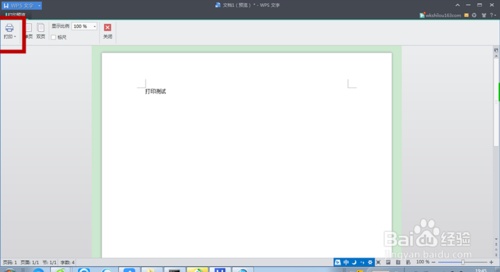
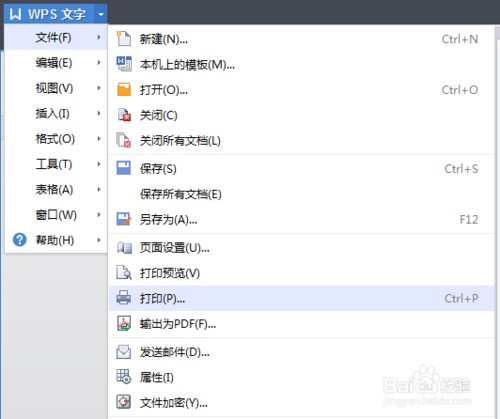
在打印机对话框中点击属性按钮
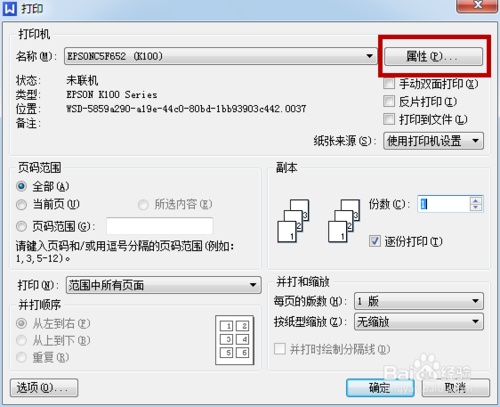
在打印机属性对话框中选择--主窗口--右侧质量下拉框--选择对应的普通等清晰度
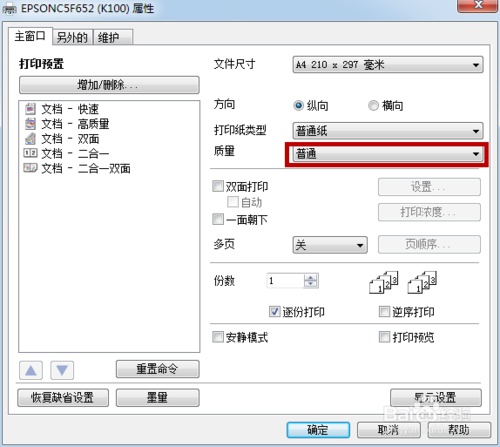
在另外的对话框中可以选择对应边缘平滑等选择。
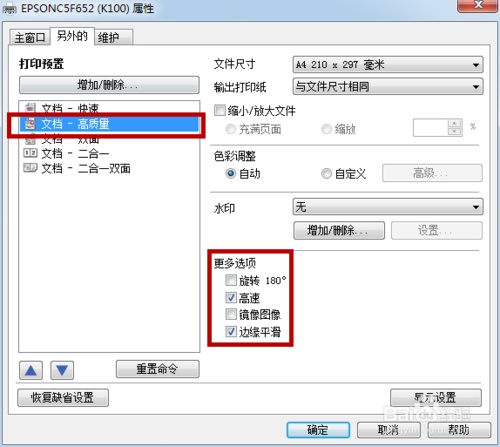
您可能感兴趣的文章
- 07-25最新版Office2019激活码_Office2019VL密钥
- 07-25正版office2019产品密钥 office 2019激活密钥步骤
- 07-25office专业增强版2021永久激活密钥(附激活教程)
- 07-25office激活密钥,2022最新office激活密钥永久激活key免费(附激活方法)
- 07-25office激活密钥,2022最新office激活密钥永久激活key免费(附激活方法)
- 07-25Office2021永久激活密钥,office2021专业版永久激活码
- 07-25office激活密钥2022,office产品密钥激活码永久激活收藏
- 07-25office2010激活密钥在哪里能找到
- 07-25office2010激活密钥分享和使用方法
- 07-25office2010产品密钥最新永久激活版


阅读排行
- 1最新版Office2019激活码_Office2019VL密钥
- 2正版office2019产品密钥 office 2019激活密钥步骤
- 3office专业增强版2021永久激活密钥(附激活教程)
- 4office激活密钥,2022最新office激活密钥永久激活key免费(附激活方法)
- 5office激活密钥,2022最新office激活密钥永久激活key免费(附激活方法)
- 6Office2021永久激活密钥,office2021专业版永久激活码
- 7office激活密钥2022,office产品密钥激活码永久激活收藏
- 8office2010激活密钥在哪里能找到
- 9office2010激活密钥分享和使用方法
- 10office2010产品密钥最新永久激活版
推荐教程
- 11-30正版office2021永久激活密钥
- 11-25怎么激活office2019最新版?office 2019激活秘钥+激活工具推荐
- 11-22office怎么免费永久激活 office产品密钥永久激活码
- 11-25office2010 产品密钥 永久密钥最新分享
- 11-22Office2016激活密钥专业增强版(神Key)Office2016永久激活密钥[202
- 11-30全新 Office 2013 激活密钥 Office 2013 激活工具推荐
- 11-25正版 office 产品密钥 office 密钥 office2019 永久激活
- 07-012025最新office2010永久激活码免费分享,附office 2010激活工具
- 11-22office2020破解版(附永久密钥) 免费完整版
- 11-302023 全新 office 2010 标准版/专业版密钥






